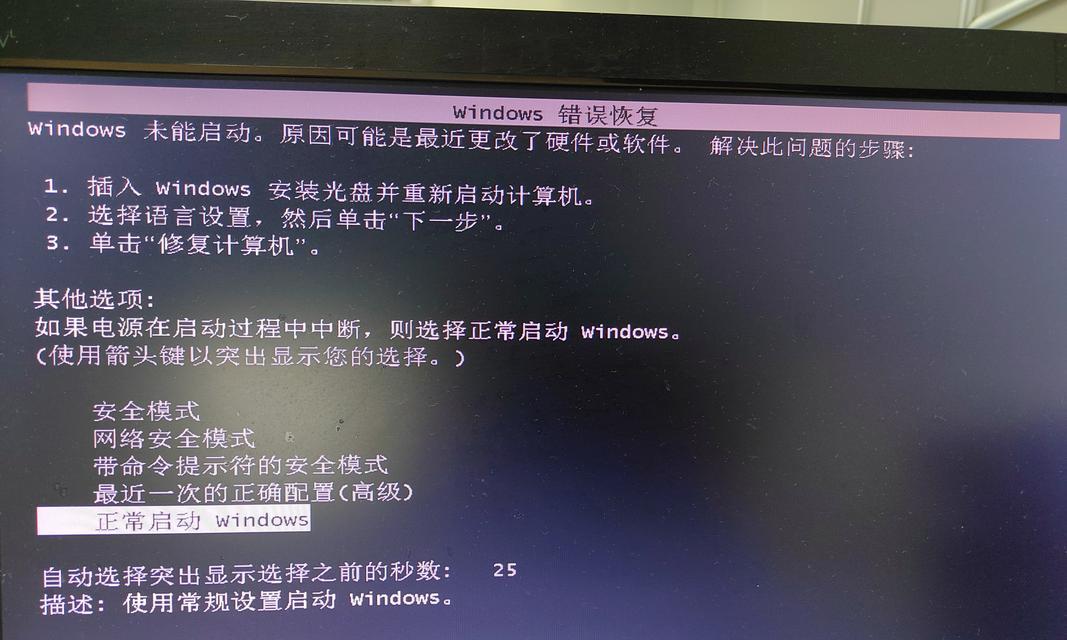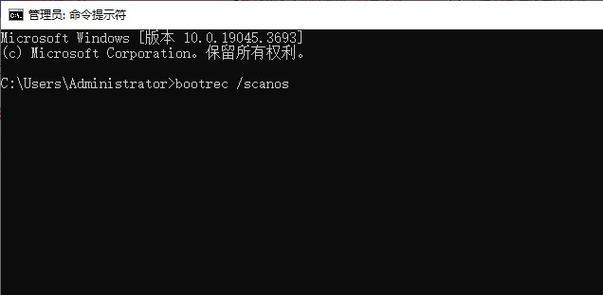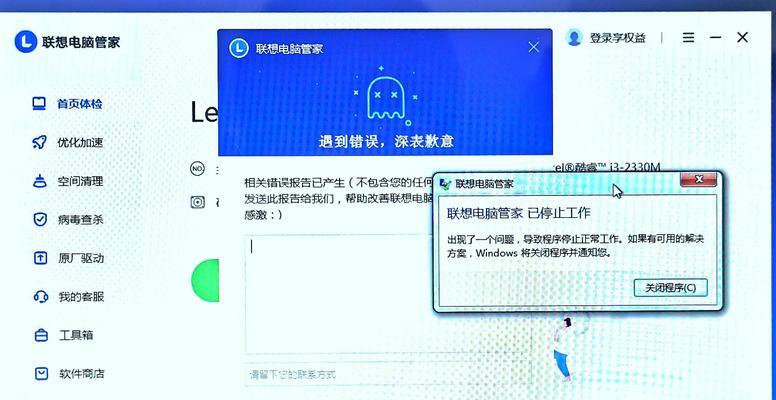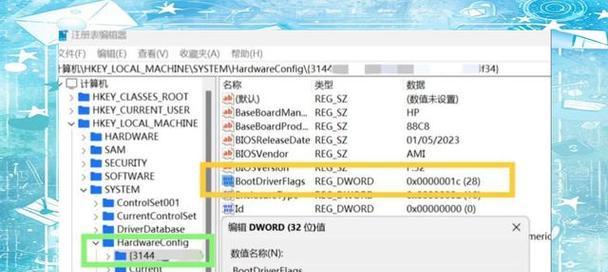电脑是我们日常工作和娱乐不可或缺的工具,然而有时候我们可能会遇到电脑无法正常开机的问题。这样的情况给我们的生活和工作带来不便。本文将为您提供一些解决电脑开不起机错误的方法,希望能帮助您解决这些问题,使电脑重回正常工作状态。
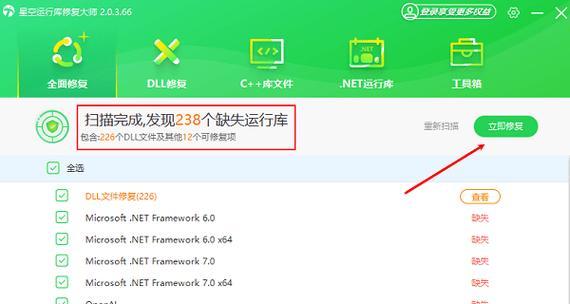
检查电源插头是否插紧
有时候电脑无法正常启动是由于电源插头没有插紧造成的。请检查电源插头是否完全插入电脑后面的插槽,并确保插头没有松动。
检查电源线是否损坏
检查电源线是否出现明显损坏,如断裂、磨损等。如发现损坏,请更换电源线。
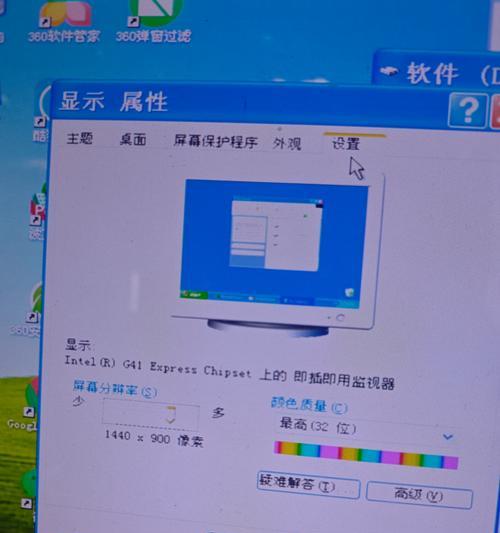
尝试使用备用电源
有时候电源供应不足也会导致电脑无法正常启动。如果您有备用电源,请尝试更换电源。
检查电脑硬件连接是否松动
有时候电脑硬件连接不稳定也会导致电脑无法正常启动。请检查电脑内部的硬件连接,确保各个组件连接紧固。
清理内部灰尘
积累的灰尘可能导致电脑过热,进而影响正常启动。请小心地清理电脑内部的灰尘,确保通风良好。
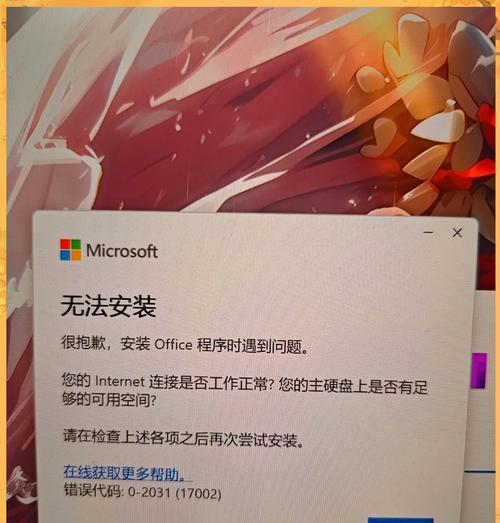
检查硬盘连接是否松动
硬盘连接松动也会导致电脑开机错误。请检查硬盘是否连接紧固,并重新插拔一次以确保连接良好。
尝试使用安全模式启动电脑
有时候电脑开机错误可以通过安全模式启动解决。按下电源键后,连续按下F8键进入高级启动选项,选择安全模式启动。
检查操作系统是否损坏
操作系统损坏也会导致电脑无法正常启动。请使用系统恢复盘或安装盘修复操作系统。
检查启动项设置
有时候电脑开机错误是由于启动项设置错误引起的。请检查启动项设置,确保设置正确。
升级或重装操作系统
如果以上方法无法解决问题,您可以尝试升级或重装操作系统。备份重要数据后,使用操作系统安装盘进行升级或重装。
检查电脑硬件故障
电脑硬件故障也可能导致无法启动。请联系专业技术人员进行硬件检修。
恢复至上一次正常使用状态
有时候恢复至上一次正常使用状态可以解决开机错误。按下电源键后,连续按下F8键进入高级启动选项,选择“恢复至上一次正常使用状态”。
联系技术支持
如果您尝试了以上方法仍无法解决问题,建议联系电脑品牌的技术支持。
预防电脑开机错误
定期清理内部灰尘、保持合适的电源供应和良好的硬件连接可以有效预防电脑开机错误。
通过以上方法,您有可能解决电脑开不起机的问题。然而,请记住,如果您不确定如何进行操作或无法解决问题,请联系专业技术人员寻求帮助。保持电脑的良好状态,可以提高您的工作效率和生活质量。